Spis treści
| Användbara lösningar | Steg-för-steg felsökning |
|---|---|
| Använd Delete Partition Override i Diskpart för att ta bort partition | Steg 1: Tryck på Windows + R-tangenterna för att öppna Kör-verktyget. Skriv diskpart i den och tryck på Enter.... Fullständiga steg |
| Ta bort partition när åsidosättning av borttagning av partition inte fungerar | (Partition Master) Steg 1: Starta EaseUS Partition Master på din dator; Steg 2: Välj för att ta bort .... Fullständiga steg |
Använd parametern delete partition override för att ta bort partition:
Skriv " delete partition override " och tryck på "Enter": tvinga radera den valda partitionen med hjälp av åsidosättningsparametern. När p 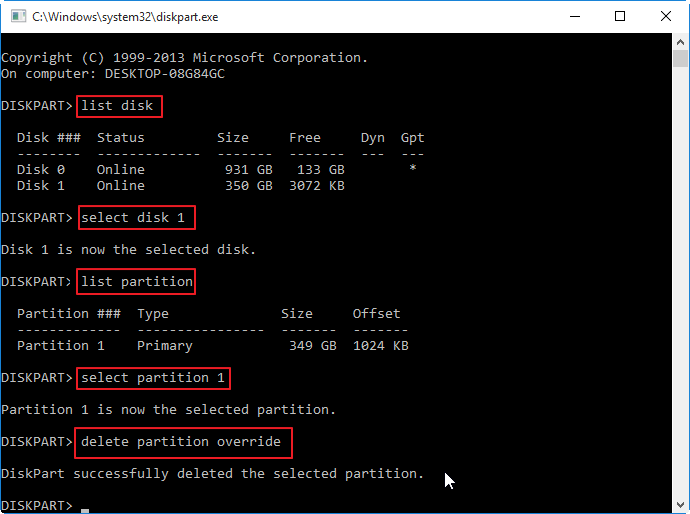 processen slutförs framgångsrikt, skriv kommandot "exit" och tryck på "Enter" för att avsluta Diskpart.
processen slutförs framgångsrikt, skriv kommandot "exit" och tryck på "Enter" för att avsluta Diskpart.
Om Åsidosätt radering av partition
Windows-användare kan enkelt ta bort en partition som de inte längre behöver genom att använda programmet Diskhantering. Men några av medlemmarna på högre nivå tenderar att direkt ta bort den oönskade partitionen via kommandotolken med verktyget Diskpart i kommandotolken.
Skriv till exempel kommandot delete partition x : och tryck på enter, då tas den valda partitionen bort omedelbart. Men när du försöker ta bort dold, aktiv eller systemskyddad partition som återställningspartition med kommandot delete partition i Diskpart, kan du få ett felmeddelande som säger:
- Det går inte att ta bort en skyddad partition utan den tvångsskyddade parameteruppsättningen.
- Den valda volymen eller partitionen används. För att fortsätta med operationen, använd parametern åsidosättande.
I det här fallet måste du använda en annan parameter istället för delete-partitionen för att ta bort dold eller systemskyddad partition, vilket är delete partition override . Åsidosättningen av Diskpart gör att du kan ta bort valfri partition oavsett typ.
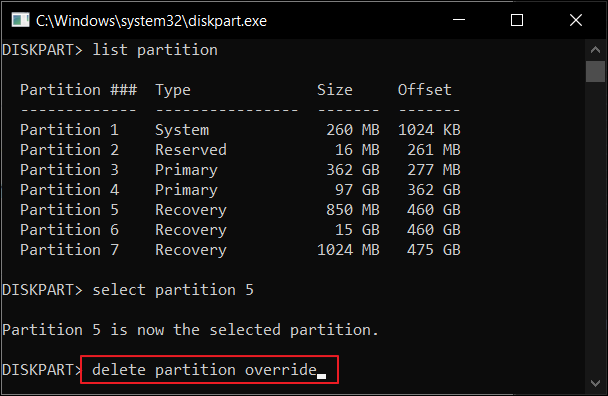
Fortsätt läsa. Vi kommer att ge mer information om Diskpart-överstyrningen. Om du tycker att den här artikeln är användbar, klicka på knapparna för att dela den med dina vänner.
Hur man använder Åsidosätt radera partition i Diskpart för att ta bort partition
För att använda Diskpart åsidosätta för att ta bort dolda eller systemskyddade partitioner med kraft, följ steg-för-steg-guiderna nedan.
- Observera:
- 1. Om du tar bort partitionen tas den oönskade partitionen bort samt data som lagras på den. Så var mycket försiktig när du matar in kommandona.
- 2. Välj rätt partition att ta bort. Om du av misstag tar bort den partition du behöver och förlorar data, kläm ner. Sluta använda hårddisken omedelbart och använd en professionell partitionsåterställningsprogramvara för att återställa raderade partitioner och data .
- 3. Om du inte är en datorexpert och inte är bekant med kommandorader rekommenderar vi starkt att du provar ett gratis partitionshanteringsverktyg för att enkelt radera partitionen.
Låt oss nu börja ta bort partitionen med Diskpart delete partition override parameter.
Steg 1. Tryck på Windows + R-tangenterna för att öppna Kör-verktyget. Skriv diskpart i den och tryck på Enter.
Steg 2. Skriv list disk och tryck på Enter, vilket visar en lista över de diskar som för närvarande är insatta i din dator.
Steg 3. Skriv select disk och tryck på Enter, vilket kommer att välja disken som innehåller den partition du vill ta bort.
Steg 4. Skriv listpartition och tryck på Enter: detta kommer att lista alla partitioner på den valda disken.
Steg 5. Skriv select partition och tryck på Enter: detta hjälper dig att välja den dolda eller systemskyddade partitionen du behöver ta bort.
Steg 6. Skriv delete partition override och tryck på Enter: detta tvingar bort den valda partitionen med Diskpart åsidosättande.
Steg 7. När processen är klar skriver du exit och trycker på Enter för att avsluta kommandotolken.
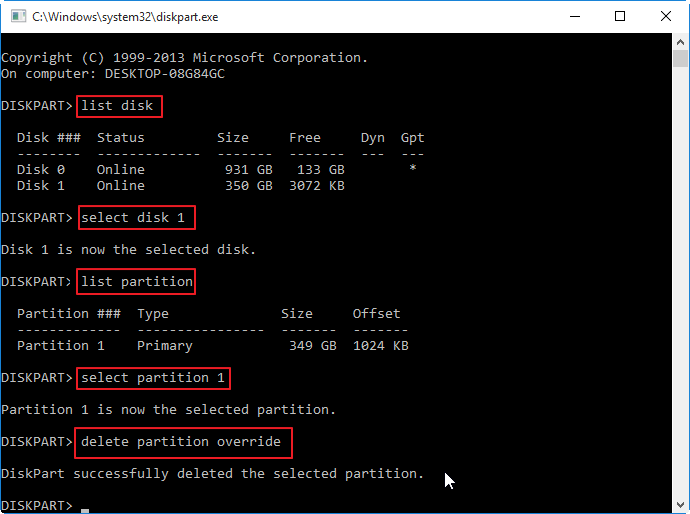
Gör som stegen ovan, och du kan framgångsrikt ta bort partitionen med kommandot delete partition override från Diskpart. Som du kan se är det inte alls enkelt, och det finns risker. Sedan, hur tar man bort dold eller återställningspartition enkelt? Eller hur tar man bort partitionen när borttagning av borttagning av partition inte fungerar av olika anledningar? Läs vidare.
Läs också : Diskpart tvinga bort partition
Hur man tar bort partition när borttagning av partition inte fungerar
I allmänhet, med Diskpart åsidosättande, kan du ta bort den dolda eller skyddade partitionen. Men ibland fungerar inte borttagningspartitionen med felet som säger: "Operationen stöds inte av objektet. Det angivna kommandot eller parametrarna stöds inte på detta system". Detta gäller särskilt när du använder Diskpart-överstyrningskommandot på dynamiska diskar.
När Diskparts borttagningspartition inte fungerar, finns det något annat sätt att ta bort en partition? Naturligtvis kommer EaseUS Partition Master Free till hjälp.
Som det bästa Diskpart-alternativet ger detta gratis diskhanteringsverktyg dig fullständiga partitionshanteringslösningar, inklusive skapa/ta bort/formatera partition, ändra storlek på/flytta partition för att lösa problem med lite diskutrymme.
Ladda nu ned den här lättanvända partitionshanteraren för att ta bort dolda, aktiva eller återställningspartitioner när borttagning av partitionsöverstyrning inte fungerar med några få klick.
Steg 1. Starta EaseUS Partition Master och klicka på "Partition Manager".
Se till att du har säkerhetskopierat viktiga data innan du tar bort någon partition på din disk.
Steg 2. Välj att ta bort partition eller ta bort alla partitioner på hårddisken.
- Ta bort enstaka partition: högerklicka på en partition som du vill ta bort och välj " Ta bort ".
- Ta bort alla partitioner: högerklicka på en hårddisk som du vill ta bort alla partitioner och välj " Ta bort alla ".
Steg 3. Klicka på " Ja " för att bekräfta borttagningen.
Steg 4. Klicka på " Execute xx Task " och klicka sedan på " Apply " för att spara ändringen.
0:00 - 0:26 Ta bort enstaka volymer; 0:27 - 0:53 Ta bort alla partitioner.
Slutsats
Diskpart tar bort partitionsöverstyrning är verkligen användbart för att ta bort den dolda eller systemskyddade partitionen. Men om du inte är bekant med Diskpart Command och vill undvika risker, eller om partitionsöverstyrningar inte fungerar, kan du prova en av de bästa gratis programvarorna för partitionshantering - EaseUS Partition Master.
Det hjälper dig inte bara att ta bort dolda partitioner eller systemåterställningspartitioner utan hjälper dig också att skapa och expandera andra partitioner med det oallokerade utrymmet frigjort från den borttagna partitionen.
Så här utökar du en partition med oallokerat utrymme med EaseUS Partition Master:
Steg 1. Krymp partitionen för att frigöra utrymme för att utöka partitionen.
Om hårddisken har tillräckligt med oallokerat utrymme för att utöka målpartitionen, hoppa till steg 2 och fortsätt. Om inte, frigör utrymme först:
- I avsnittet Partition Manager högerklickar du på en partition bredvid målpartitionen och väljer "Ändra storlek/flytta".
- Dra partitionsändarna för att frigöra utrymme, lämna tillräckligt med oallokerat utrymme bakom målpartitionen, klicka på "OK".

Steg 2. Utöka målpartitionen.
Högerklicka på målpartitionen du vill utöka och välj "Ändra storlek/flytta".

Dra målpartitionshandtaget till det oallokerade utrymmet för att utöka partitionen.

Steg 3. Behåll alla ändringar.
Klicka på knappen "Execute Task" och klicka på "Apply" för att behålla alla ändringar.

Vanliga frågor för att ta bort partitionsöverstyrning
Här är några frågor relaterade till borttagning av partition i Diskpart. Om du också har något av dessa problem kan du hitta metoderna här.
Kan inte ta bort en skyddad partition?
Du kan stöta på "Kan inte ta bort en partition utan den tvångsskyddade parameteruppsättningen" när du försöker använda Diskpart för att ta bort återställningspartitionen på Windows 7, Windows 8 och Windows 10. Om du kämpar för att lösa samma felmeddelande , kan du använda en annan parameter - åsidosätt parameter som gör att du kan ta bort en skyddad partition.
Kan du inte ta bort en skyddad partition utan den tvångsskyddade parameteruppsättningen?
När du försökte ta bort en partition eller volym med kommandot delete partition i DiskPart, särskilt för att ta bort dolda eller systemskyddade partitioner, misslyckades raderingsoperationen med följande felmeddelande: Det går inte att ta bort en skyddad partition utan den tvångsskyddade parameteruppsättningen. För att framgångsrikt radera alla partitioner, använd följande kommando istället: delete partition override.
Tar bort partition raderade data?
Ja, när du tar bort och tar bort en partition kommer data som sparats på partitionen att gå förlorade tillsammans. Men du kan återställa förlorad partition och data genom att använda EaseUS Partition Recovery . Detta partitionsåterställningsverktyg låter dig återställa raderade eller förlorade partitioner i FAT, NTFS, Ext2 och Ext3 i Windows.
Kan jag ta bort den reserverade partitionen?
För att ta bort reserverad partition, dold partition eller systemskyddad partition, försök med EaseUS Partition Master för att ta reda på det. Ta bort den reserverade partitionen med dess partitionsraderingsfunktion:
Steg 1. På EaseUS Partition Master högerklickar du på den reserverade partitionen som du vill ta bort och väljer "Radera".
Steg 2. Klicka på "OK" för att bekräfta att du vill ta bort den valda partitionen.
Steg 3. Klicka på knappen "Execute Operation" i det övre hörnet och behåll alla ändringar genom att klicka på "Apply".
Powiązane artykuły
-
[Fixat] Kan inte spara filer till USB-minne - 100 % fungerande guider
![author icon]() Joël/2024/12/22
Joël/2024/12/22
-
Hur man säkert raderar eller torkar SSD i Windows 11/10
![author icon]() Joël/2024/12/22
Joël/2024/12/22
-
Paragon Migrera OS till SSD 4.0 gratis alternativ [2024 Guide]
![author icon]() Joël/2024/12/22
Joël/2024/12/22
-
2024 Sony USB/Pen Drive Format Tool är online | Gratis nedladdning
![author icon]() Joël/2024/12/22
Joël/2024/12/22
